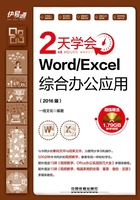
2.5 插入并编辑目录
在编辑篇幅较长的文档时,为了便于查看文档中的相关内容,往往需要在文档中插入目录,以使创建的文档层次鲜明,要点突出。
2.5.1 插入目录
在文档中创建目录的时候,系统会自动搜索文档中具有特定样式的标题,然后在指定的位置生成目录。Word 2016为用户提供了大量的内置样式,用户可以利用这些内置样式自动生成目录。
Step01 1 打开光盘文件\素材文件\第2课\“公司员工规章制度15.docx”,将光标定位到文档的首行,切换到“引用”选项卡,2 在“目录”功能组中单击“目录”按钮 ,3 在弹出的下拉列表中选择“自定义目录”选项,如下图所示。
,3 在弹出的下拉列表中选择“自定义目录”选项,如下图所示。

Step02 1 弹出“目录”对话框,自动切换到“目录”选项卡,在“格式”下拉列表中选择“来自模板”选项,在“显示级别”微调框中调整为“3”,2 设置完成后,单击 按钮,如下图所示。
按钮,如下图所示。

Step03 此时即可在文档的指定位置插入目录,效果如下图所示。

Step04 将鼠标指针置于目录中的某个标题文本上,即可在该标题上方显示出一个信息提示框,如下图所示。

Step05 按【Ctrl】键,此时鼠标指针变成 形状,单击所要查看的内容的标题,即可立即转到该标题对应的内容中,如下图所示。
形状,单击所要查看的内容的标题,即可立即转到该标题对应的内容中,如下图所示。

2.5.2 修改目录
修改目录的具体操作步骤如下。
Step01 1 打开光盘文件\素材文件\第2课\“公司员工规章制度16.docx”,切换到“引用”选项卡,2 在“目录”功能组中单击“目录”按钮 ,3 在弹出的下拉列表中选择“自定义目录”选项,如下图所示。
,3 在弹出的下拉列表中选择“自定义目录”选项,如下图所示。

Step02 弹出“目录”对话框,自动切换到“目录”选项卡,单击右下角的 按钮,如下图所示。
按钮,如下图所示。

Step03 1 弹出“样式”对话框,在“样式”列表框中选择要修改的目录,此处选择“目录2”选项,2 单击 按钮,如下图所示。
按钮,如下图所示。

Step04 1 弹出“修改样式”对话框,在“格式”组合框中的“字体”下拉列表中选择“黑体”选项,2 在“字号”下拉列表中选择“小五”选项,3 在“字体颜色”下拉列表中选择“红色”选项,如下图所示。

Step05 设置完毕,单击 按钮,返回“样式”对话框,在“预览”组合框中显示出样式的修改效果,如下图所示。
按钮,返回“样式”对话框,在“预览”组合框中显示出样式的修改效果,如下图所示。

Step06 单击 按钮返回“目录”对话框,此时在“打印预览”列表框中可以看到目录的设置效果,单击
按钮返回“目录”对话框,此时在“打印预览”列表框中可以看到目录的设置效果,单击 按钮,如下图所示。
按钮,如下图所示。

Step07 弹出“Microsoft Word”提示对话框,提示用户“要替换此目录吗?”,单击 按钮,如下图所示。
按钮,如下图所示。

Step08 此时返回Word文档中,修改目录后的效果如下图所示。

2.5.3 更新目录
在文档中插入目录之后,如果用户对文档内容进行了修改,使某个标题文本发生了变化,或者页码发生了变化,为了使目录与文档内容保持一致,则需要对目录进行更新。
更新目录的具体操作方法如下。
Step01 打开光盘文件\素材文件\第2课\“公司员工规章制度17.docx”,对文档中的二级标题进行适当的修改,如下图所示。

Step02 1 切换到“引用”选项卡,2 在“目录”功能组中单击 按钮,如下图所示。
按钮,如下图所示。

Step03 1 弹出“更新目录”对话框,选中“更新整个目录”单选按钮,2 单击 按钮,如下图所示。
按钮,如下图所示。

Step04 此时,即可看到更新目录后的效果,如右图所示。
